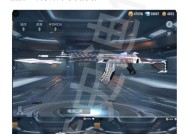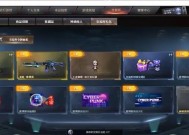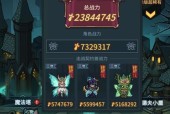CF无法启动怎么办?有哪些可能的原因和解决方法?
- 游戏百科
- 2025-05-06
- 51
- 更新:2025-05-05 11:22:41
CF无法启动怎么办?深入了解原因与解决办法
穿越火线(CrossFire,简称CF)作为一款广受欢迎的在线第一人称射击游戏,为广大玩家带来了无尽的激情和乐趣。然而,当遇到无法启动的问题时,不少玩家可能会感到头疼。本文将探讨CF无法启动的可能原因以及提供相应的解决方法,帮助您迅速重回战场。
检查游戏运行环境
确保您的计算机满足游戏的最低运行需求。CF对硬件配置有一定要求,若配置不足,则可能无法启动。同时,请检查系统兼容性问题,确保您使用的是支持CF的操作系统版本。
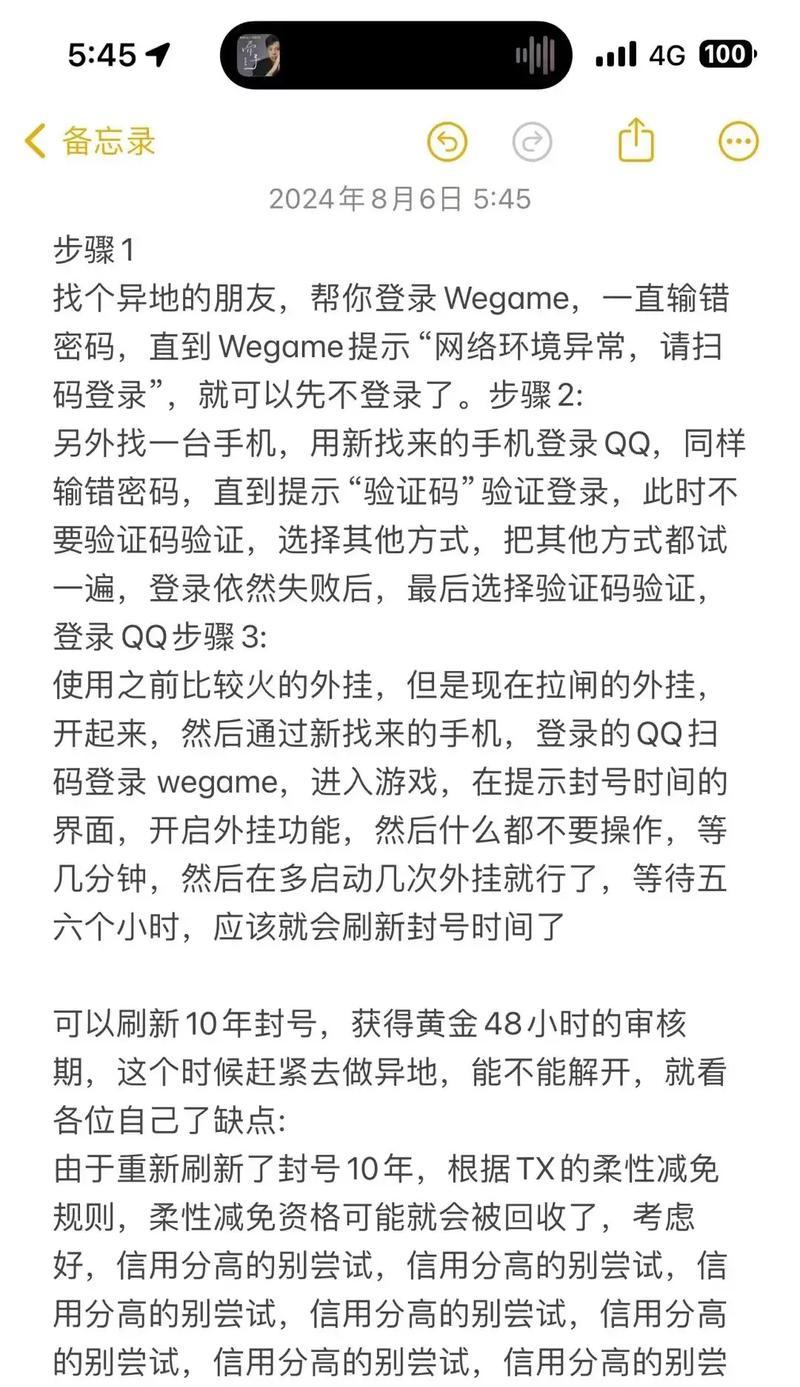
更新或重装显卡驱动程序
显卡驱动过时或者不兼容是导致CF无法启动的常见问题之一。进入显卡制造商网站,下载并安装最新版本的驱动程序。
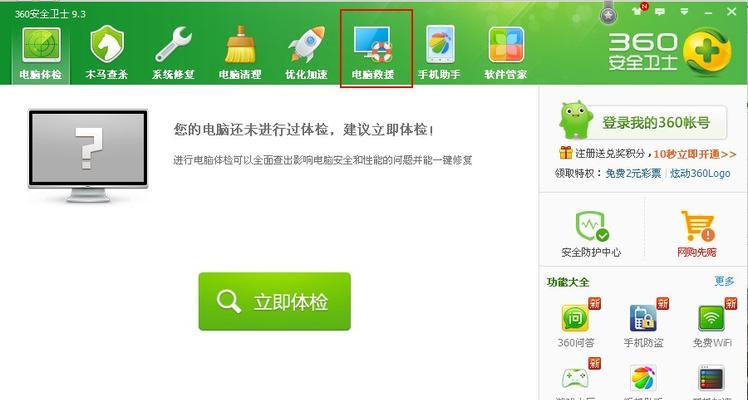
修复游戏文件
如果游戏文件出现损坏或缺失,可能会导致游戏无法启动。您可以利用游戏的启动器进行文件修复。
1.打开CF游戏客户端。
2.选择设置,找到“游戏修复”选项。
3.点击修复按钮,并按照提示操作。

关闭后台运行程序
在后台运行的某些程序可能会与CF发生冲突。请检查并关闭不必要的程序,特别是与游戏或网络相关的服务程序。
1.打开任务管理器(Ctrl+Shift+Esc)。
2.选择“启动”选项卡,禁用不必要启动项。
3.重启电脑,并尝试再次启动CF。
检查网络连接
网络问题也可能导致CF无法启动。请确认您的网络连接正常,没有出现掉线或延迟过高。
1.使用网络诊断工具测试网络连接。
2.如有必要,重启路由器或联系网络服务提供商。
确保游戏是最新版本
游戏不是最新版本可能会导致启动问题。自动更新可能未成功,建议手动检查更新:
1.进入CF官方网站。
2.根据提示,手动下载并安装最新游戏补丁。
查看错误日志
游戏启动时产生的错误信息可以帮助我们定位问题。查看CF的错误日志,根据日志中提供的信息搜索解决方案或向客服求助。
考虑系统权限问题
有时候游戏文件权限设置错误也会阻止游戏启动。请确保CF游戏文件夹的权限正确设置,允许执行和写入操作。
1.右键点击CF游戏安装目录。
2.选择属性,然后进入“安全”选项卡。
3.确认用户账户有适当的权限。
利用Windows系统更新
确保您的Windows操作系统是最新的。系统漏洞和不兼容性有时也会导致CF无法启动。
CF无法启动的解决方法可能因人而异,但遵循上述步骤通常能找到问题所在。如果问题依旧存在,建议联系CF官方客服获取进一步的技术支持。希望这篇文章能帮助您顺利回到CF的激情战场,享受畅快的游戏体验。